电脑上如何下载小红书软件安装:全面指南
随着小红书内容生态的日益丰富,许多用户希望在电脑上也能便捷地浏览、创作和互动。然而,与微信、QQ等应用不同,小红书目前并没有推出官方的桌面端“软件”或“客户端”供用户直接下载安装。这意味着你无法像安装Windows程序一样,直接下载一个名为“小红书PC版”的安装包。但是,这并不意味着你无法在电脑上使用小红书!本文将为你详细介绍两种主流且有效的方法,让你在电脑上也能畅享小红书的精彩内容。
方法一:通过小红书官方网页版使用
这是在电脑上使用小红书最直接、最便捷的方式,无需安装任何软件。
优点:
无需下载安装任何软件,操作简单。
占用电脑资源少,运行流畅。
官方出品,安全性高。
可以直接浏览图片、视频内容,进行点赞、评论、收藏等互动。
缺点:
功能相对受限,不如手机App完整。例如,无法直接在网页版发布笔记(普通用户)、进行直播、使用某些App特有的拍摄或编辑功能。
界面布局可能与手机App有所不同。
操作步骤:
打开你电脑上的任意浏览器(如Chrome、Microsoft Edge、Safari等)。
在地址栏输入小红书官方网址:www.xiaohongshu.com
进入小红书网页版后,你即可开始浏览首页推荐内容。
若要进行点赞、评论、收藏、关注等互动,或查看自己的个人信息,你需要点击页面右上角的“登录”按钮。
小红书网页版通常支持以下登录方式:
手机号+验证码登录:输入注册小红书的手机号,获取并填写验证码。
扫码登录:使用手机小红书App扫描网页上显示的二维码进行登录,这是最推荐的方式,方便快捷。
登录成功后,你就可以像在手机App上一样浏览小红书内容了。
方法二:通过安卓模拟器安装小红书App
如果你希望在电脑上获得接近手机App的完整体验,包括发布笔记、使用App特有功能等,那么通过安卓模拟器(Android Emulator)安装小红书App是你的最佳选择。
什么是安卓模拟器?
安卓模拟器是一种软件,它能在你的电脑(Windows或macOS系统)上模拟出一个完整的安卓手机环境。这样,你就可以在这个虚拟的安卓环境中下载、安装并运行安卓应用,就像在真正的安卓手机上一样。
优点:
提供几乎完整的App功能体验,包括笔记发布、直播观看、使用App内编辑工具等。
屏幕更大,操作更方便,特别适合内容创作者进行图文编辑。
可以多开模拟器,实现多账号管理。
缺点:
需要下载安装额外的模拟器软件,占用一定的硬盘空间。
模拟器运行需要消耗较多的电脑内存和CPU资源,可能导致低配电脑运行卡顿。
模拟器本身可能存在兼容性或稳定性问题。
不是小红书官方推出的PC版软件。
主流安卓模拟器推荐:
市面上有很多优秀的安卓模拟器,选择一款稳定、兼容性好的非常重要。以下是几款常用且口碑不错的模拟器:
夜神模拟器 (NoxPlayer): 功能强大,运行稳定,支持多开。
雷电模拟器 (LDPlayer): 针对游戏优化,但运行普通应用也很流畅。
蓝叠模拟器 (BlueStacks): 国际知名品牌,功能全面,界面友好。
MuMu模拟器: 网易出品,兼容性较好。
操作步骤(以夜神模拟器为例,其他模拟器大同小异):
下载并安装安卓模拟器:
打开你的浏览器,搜索并进入你选择的安卓模拟器官网(例如“夜神模拟器官网”)。
在官网下载最新版本的模拟器安装包(通常会区分Windows和macOS版本)。
双击下载好的安装包,按照提示完成模拟器的安装。安装过程可能需要一些时间。
启动模拟器:
安装完成后,双击桌面上的模拟器图标,启动夜神模拟器。首次启动可能需要加载较长时间。
在模拟器内下载小红书App:
模拟器启动后,你会看到一个类似安卓手机的桌面。
通常,模拟器内部会预装“Google Play商店”或自家的“应用商店”。点击进入其中一个应用商店。
在应用商店的搜索栏中输入“小红书”,点击搜索。
找到“小红书”App后,点击“安装”按钮。
等待App下载并安装完成。
启动并登录小红书App:
小红书App安装成功后,会在模拟器桌面上出现其图标。
点击小红书图标启动App。
首次使用需要进行登录,你可以选择手机号验证码登录或扫码登录(用手机小红书App扫描模拟器屏幕上显示的二维码)。
现在,你就可以在电脑上通过模拟器,像在手机上一样完整地使用小红书了。
小红书专业号/蒲公英平台:内容创作者的PC端工具
值得一提的是,对于小红书上的内容创作者(如品牌、商家、MCN机构或个人博主),小红书提供了专门的PC端管理平台,并非用于普通用户浏览的“小红书软件”。
小红书蒲公英平台: 主要面向品牌方和博主,进行商业合作管理、内容发布和数据分析。
小红书专业号后台/创作者服务平台: 允许创作者在电脑端管理个人主页、发布笔记(包括图文和视频),查看数据等。
这些平台虽然在PC端,但它们是针对特定用户群体的运营管理工具,而不是提供普通用户浏览和互动功能的“小红书客户端软件安装”。如果你是创作者,可以通过浏览器访问这些平台进行操作。
常见问题解答 (FAQ)
1. 小红书有官方的电脑客户端软件吗?
目前(截至本文撰写),小红书官方没有推出针对Windows或macOS系统的独立桌面客户端软件供普通用户下载安装。你在电脑上使用小红书的主要方式是官方网页版或通过安卓模拟器运行App。
2. 网页版小红书和App有什么区别?
网页版功能相对基础,主要用于内容浏览、点赞、评论、收藏等,无法直接发布笔记(除非是专业号等特殊权限)。App则提供完整的功能体验,包括笔记发布、直播互动、各种拍摄和编辑工具等。
3. 使用安卓模拟器安全吗?会不会中毒?
从官方网站下载知名品牌的安卓模拟器(如夜神、雷电、蓝叠等),通常是安全的。它们会定期更新以修复漏洞。但请务必从官方渠道下载,避免使用来源不明的第三方模拟器,以防捆绑恶意软件。
4. 我的电脑配置不高,适合用模拟器吗?
安卓模拟器对电脑配置有一定要求,尤其是内存(RAM)和CPU。如果你的电脑配置较低(例如内存小于8GB,或CPU较老旧),使用模拟器可能会出现卡顿、运行缓慢的情况。此时,建议优先使用小红书网页版。
5. 为什么我的模拟器运行小红书很卡顿?
可能是以下原因:
电脑配置不足: 模拟器占用资源高。
未开启VT(虚拟化技术): 大多数模拟器都要求在电脑BIOS中开启VT虚拟化技术以提高性能。
模拟器设置: 尝试在模拟器设置中降低分辨率、CPU核心数或内存分配。
显卡驱动: 确保你的电脑显卡驱动是最新版本。
模拟器版本: 尝试更新或更换其他品牌的模拟器。
6. 在电脑上能直接发布小红书笔记吗?
普通用户无法通过网页版直接发布笔记。但如果你通过安卓模拟器运行小红书App,则可以像在手机上一样发布笔记。此外,小红书的创作者服务平台/专业号后台也支持在PC端发布图文或视频笔记,但这是针对特定创作者或商业账号的。
总结
虽然小红书没有官方的PC客户端软件,但通过小红书官方网页版和安卓模拟器这两种方法,你都能在电脑上有效地使用小红书。如果你只是想浏览内容、点赞评论,网页版无疑是最佳选择,它简单、轻便。而如果你希望在电脑上获得接近手机App的完整功能体验,包括发布笔记等,那么安卓模拟器是唯一的解决方案,但请确保你的电脑配置能够支持模拟器的流畅运行。
希望这份详细的指南能帮助你解决“电脑上如何下载小红书软件安装”的问题,让你在电脑上也能尽情享受小红书的乐趣!
文章导航
抖音密码锁定怎么解除 – 详细解决方案与常见问题解答运营岗位的理解与认识深度解析与职业发展指南